VPNとは?VPN仮想プライベートネットワークのメリットとデメリット

VPNとは何か、そのメリットとデメリットは何でしょうか?WebTech360と一緒に、VPNの定義、そしてこのモデルとシステムを仕事にどのように適用するかについて考えてみましょう。
Windows 11 の Snipping Tool には、コンピューター画面のスクリーンショットを撮るときに非常に便利な機能がいくつか追加されました。たとえば、Windows 11 のスクリーンショットでテキストを非表示にして、個人的なコンテンツやスクリーンショットに表示したくないコンテンツを隠すことができます。 Windows 1 のスクリーンショットでテキストを非表示にする手順は次のとおりです。
Windows 11のスクリーンショットでテキストを非表示にする方法
ステップ1:
まず、Windows + Shift + S キーの組み合わせを押して、Windows 11 コンピューターで Snipping Tool を開きます。
ステップ2:
次に、通常どおり Snipping Tool を使用してスクリーンショットを撮ります。スクリーンショット編集インターフェースでは、ユーザーは以下に示すようにテキスト アクション アイコンをクリックします。
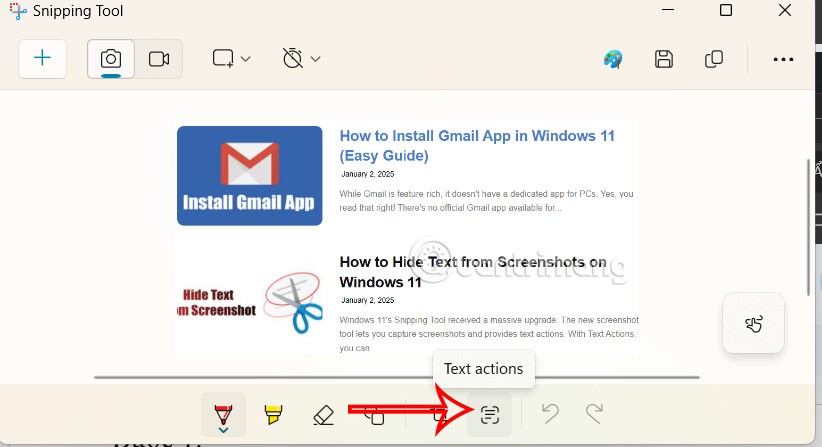
ステップ3:
次に、ユーザーはスクリーンショットで非表示にするテキストを強調表示します。次に右クリックし、表示されたメニューで「テキストの編集」を選択します。メールアドレスと電話番号を非表示にしたい場合は、「クイック編集」ボタンをクリックします。
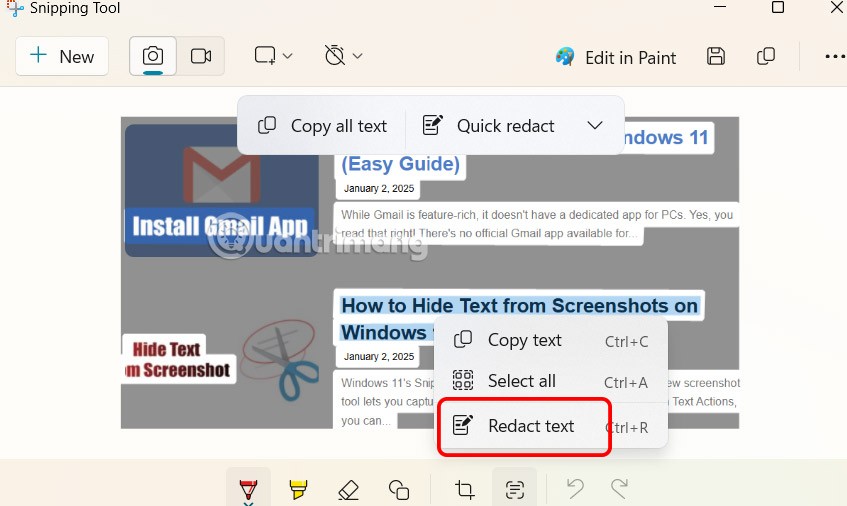
ステップ4:
その結果、選択したテキストがスクリーンショットに隠れていることがわかります。最後に、このスクリーンショットを保存して使用します。
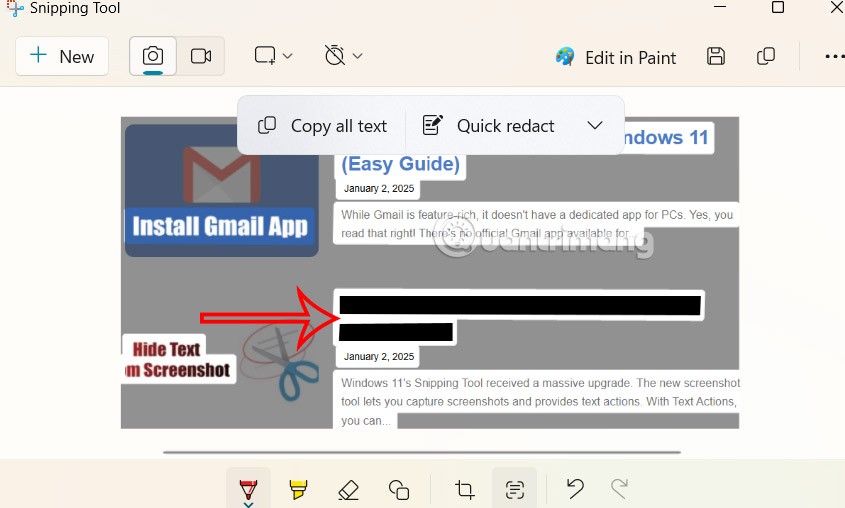
写真内の非表示のコンテンツを再度表示したい場合は、「クイック編集」の矢印アイコンをクリックし、以下に示すようにメニューで「すべての編集を削除」を選択します。すると、スクリーンショット内のすべてのテキストが再び表示されました。

Windows 11のスクリーンショットでコンテンツを非表示にするビデオチュートリアル
VPNとは何か、そのメリットとデメリットは何でしょうか?WebTech360と一緒に、VPNの定義、そしてこのモデルとシステムを仕事にどのように適用するかについて考えてみましょう。
Windows セキュリティは、基本的なウイルス対策だけにとどまりません。フィッシング詐欺の防止、ランサムウェアのブロック、悪意のあるアプリの実行防止など、様々な機能を備えています。しかし、これらの機能はメニューの階層構造に隠れているため、見つけにくいのが現状です。
一度学んで実際に試してみると、暗号化は驚くほど使いやすく、日常生活に非常に実用的であることがわかります。
以下の記事では、Windows 7で削除されたデータを復元するためのサポートツールRecuva Portableの基本操作をご紹介します。Recuva Portableを使えば、USBメモリにデータを保存し、必要な時にいつでも使用できます。このツールはコンパクトでシンプルで使いやすく、以下のような機能を備えています。
CCleaner はわずか数分で重複ファイルをスキャンし、どのファイルを安全に削除できるかを判断できるようにします。
Windows 11 でダウンロード フォルダーを C ドライブから別のドライブに移動すると、C ドライブの容量が削減され、コンピューターの動作がスムーズになります。
これは、Microsoft ではなく独自のスケジュールで更新が行われるように、システムを強化および調整する方法です。
Windows ファイルエクスプローラーには、ファイルの表示方法を変更するためのオプションが多数用意されています。しかし、システムのセキュリティにとって非常に重要なオプションが、デフォルトで無効になっていることをご存知ない方もいるかもしれません。
適切なツールを使用すれば、システムをスキャンして、システムに潜んでいる可能性のあるスパイウェア、アドウェア、その他の悪意のあるプログラムを削除できます。
以下は、新しいコンピュータをインストールするときに推奨されるソフトウェアのリストです。これにより、コンピュータに最も必要な最適なアプリケーションを選択できます。
フラッシュドライブにオペレーティングシステム全体を保存しておくと、特にノートパソコンをお持ちでない場合、非常に便利です。しかし、この機能はLinuxディストリビューションに限ったものではありません。Windowsインストールのクローン作成に挑戦してみましょう。
これらのサービスのいくつかをオフにすると、日常の使用に影響を与えずに、バッテリー寿命を大幅に節約できます。
Ctrl + Z は、Windows で非常によく使われるキーの組み合わせです。基本的に、Ctrl + Z を使用すると、Windows のすべての領域で操作を元に戻すことができます。
短縮URLは長いリンクを簡潔にするのに便利ですが、実際のリンク先を隠すことにもなります。マルウェアやフィッシング詐欺を回避したいのであれば、盲目的にリンクをクリックするのは賢明ではありません。
長い待ち時間の後、Windows 11 の最初のメジャー アップデートが正式にリリースされました。













